شما چه چیز خواهید ساخت
دوستان عزیز ، در این آموزش کامپیوتری ما یاد خواهیم گرفت که چطور تصویر سبک وار و یکدست یک کاپیتان مضحک را با استفاده از تصاویر ابتدایی و اصلی تاثیرات محیطی و برخی برس های و الگو های سنتی بکشیم . آماده شوید و بادبان ها را بالا بیاورید.
1. سر کاپیتان را بکشید
مرحله اول
با گرفتن گزینه rounded rectangle tool(ابزار چهار گوش مانند پر) در تصویر ساز ادوبی آغاز نمایید.یک بار آن را روی صفحه هنری کلیک کنید تا منوی غیر استاندارد ظاهر شود و corner radius (شعاع کنج )را روی 5px تنظیم نمایید .با گرفتن دکمه shift(کلید مبدل)یک مربع مسطح تشکیل دهیدوآن را با شیب خطی از زرد کمرنگ در پایین تا صورتی پر رنگ در بالا پر کنید.از یک سایه روشن پوستی تقلید نمایید.
مرحله دوم
حال بیایید بینی را با افزودن یک چهار گوش پر دیگر و استفاده از شیب خطی از صورتی روشن تا سفید رسم کنیم .blending mode to multiply (حالت مخلوط به چند برابر)را در پنل transparency(پشت نمایی) روشن کنید بنابراین بینی را تیره کنید و آن را با صورت به خوبی و زیبایی ترکیب کنید.بینی را نزدیکتر به گوشه سمت چپ صورت بکشید سر شخصیت مان را مانند تصویر سه چهارم به کار رفته در چهره ها کمی به پهلو بچرخانید.
مرحله سوم
یک چهار گوش دیگر عمود بر پل بینی اضافه میکنیم و دو مربع کوچک قهوه ای تیره برای سوراخ های بینی اضافه میکنیم.
مرحله چهارم
حال بیایید نوک بینی را بکشیم .یک چهار گوش صورتی رنگ دیگر اضافه کنید و آن را به سمت چپ بکشید طوری که تقریبا سوراخ سمت چپ را بپوشاند. نوک بینی را copyکنید و آن را دو بار paste in front(control-c>control-f>control-f).کپی بالا را با فشار گزینه upو کلید های حرکتی راست (right arrow keys) کمی به بالا و کمی به راست بکشید.
شکل حرکت داده و شکل زیر آن را انتخاب کرده و از minus front(منهای جلو) در پنل pathfinder(راه یاب) استفاده کرده تاذ قسمت هایی را که نیاز نیست پاک کنیم.و فقط یک سرکش باریک بگذاریم.از همان شیب در multiple blending mode (حالت ترکیب چند گانه)که در پل بینی داشتیم استفاده مینماییم.بدین منظور فقط سرکش باریک درست شده را انتخاب نمایید و (eyedropper too(lرا بگیرید و شیب رنگ را از پل بینی انتخاب کنید.بنابراین یک سایه آرام روی نوک بینی بکشید و آن را برجسته تر کنید.
مرحله پنجم
اکنون زمان آن است که سایه روشن بزنید.یک جفت چهار گوش بالای پل بینی و نوک بینی قرار دهید و آنها را با شیب خطی از قهوه ای تا مشکی پر کنید . blending mode (حالت ترکیبی) روی صفحه انتخاب کنید و یک مفهوم گرم ایجاد کنید.
مرحله ششم
بیایید یک جفت چشم کاریکاتوری اضافه کنیم و آنها را با شیب خاکستری به سفید پر کنید . دو چهار گوش دیکر در multiple blending mode (حالت ترکیبی چند گانه) پشت چشم ها اضافه میکنیم تا گودی چشم ها بیشتر شوند.
باید بخش های رویهم افتاده پل بینی و سایه اطراف چشم ها را تصحیح کنیم. بدین منظور هر سه شکل را انتخاب کرده و (shape builder tool(shift-m(ابزار ساخت شکل) را میزنیم.حال میتوانید کلیک کرده و موس را روی بخش هایی که میخواهید یکی شوند درگ کنید.بیایید آن بخش هایی از سایه چشم ها را که پشت پل بینی مخفی شده اند با هم یکی کنیم.
مرحله هفتم
یک جفت ابروی باریک اضافه کنیم و آنها را با شیب خطی از قهوه ای روشن در گوشه بالا تا قهوه ای تیره در پایین پر کنید . یکی از ابرو ها را کمی بچرخانید و یک صورت دوستانه روی صورت کاپیتان رسم کنید.
مرحله هشتم
با ایجاد یک چهار گوش گرد و پر و کوچک یک گوش ساده میسازیم و آن را با سایه روشن پوست پر میکنیم. Eraser tool(shift-e) (پاک کن) را انتخاب نموده و کلید altرا میزنیم.روی دکمه چپ موس کلیک میکنیم و موس را روی سمت چپ گوش درگ میکنیم.شما یک چهار گوش سفید میبینید که روی شکل قرار میگیرد .دکمه موس را زمانی رها کنید که قسمت هایی که لازم نیستند حذف شده باشند. شکل گوش را دو برابر کنید اندازه آن را به آرامی کم کنید و آن را تیره تر نمایید تا بخش داخلی گوش شکل گیرد.
یک چهار گوش پر بزرگتر ایجاد کرده و (]-send it to back (shift-control (آن را به پشت بفرستید ) را پشت همه اشیا دیگرفشار دهید . شکل جدید ایجاد شده را با همان شیب قهوه ای مانند ابروها پر میکنیم و یک برامدگی باریک شبیه مو میسازیم.
مرحله نهم
بیایید کشیدن ریش ملوان را با افزودن چهار گوش دیگری عمود بر شکل اصلی ریش ادامه دهیم.آن را انتخاب کنید به object>path>add anchor point(نقطه تکیه گاه را اضافه کنید>مسیر>شی)بروید.نقطه پایین تر را در وسط بخش پایینی چهار گوش با direct selection tool(ابزار انتخاب مستقیم) و convert selected anchor point to smooth(تبدیل تکیه گاه انتخاب شده به طور ملایم)با کلیک دکمه convert(تبدیل)در کنترل پنل بالا انتخاب میکنیم. دست آخر نقطه تغییر یافته را کمی به پایین میکشیم و یک منحنی زیبا ایجاد میکنیم.
مرحله دهم
نقطه ای را بیابید که بخش پایینی ریش را از وسط ریش اصلی قطع میکند و نقطه تکیه گاه دیگری با add anchor point tool(+)(ابزار افزودن نقطه تکیه گاه) اضافه نمایید.یکی از دسته های تکیه گاه را با (direct selection tool(a (ابزار انتخاب مستقیم)انتخاب کنید و کلید شیفت را پایین نگه دارید دسته ها را عمود بر موقعیت اولیه شان بچرخانید.طول دسته های تکیه گاه را تنظیم کنید تا یک خط روان بسازید.
مرحله یازدهم
هر دو قسمت ریش را انتخاب کرده و آنها را در راه یاب با هم یکی کنید .ریش را دو بار دو برابر کنید و نسخه بالایی را مثل نوک بینی به بالا و سمت راست بکشید . از minus front (منهای جلو) برای از بین بردن قسمت هایی که نیاز نیستند استفاده نمایید.
بخش های ایجاد شده را با شیب خطی از قهوه ای روشن تا سفید پر کنید و آن را با multiple blending mode(حالت ترکیب چندگانه) انتخاب و یک سایه در قسمت پایینی ریش بکشید.
مرحله دوازدهم
بیایید کاپیتان مان را با کشیدن یک سبیل پر پشت خشن تر نماییم. با افزودن یک چهار گوش پر کوچک در قسمت چپ صورتش و قرار دادن آن پشت بینی (]-control)کار را آغاز نماییم.شکل ایجاد شده را دو برابر کرده و نسخه آن را به سمت راست قسمت پایین بکشید.یکبار control-dرا فشرده و کار قبلی را تکرار کنید و نسخه دیگری ایجاد نمایید.
هر سه قسمت ریش را انتخاب کرده و از reflect tool(ابزار بازتاب) برای ایجاد یک نسخه منعکس شده استفاده میکنیم نیمه دوم ریش را روی سمت دیگر صورت تشکیل میدهیم. یک چهار گوش صورتی رنگ باریک برای لب پایینی شخصیت اضافه میکنیم.
2. کلاه و لباس های کاپیتان را بکشیم
مرحله اول
ما با کلاه شخصیت آغاز میکنیم.اول از همه بیایید راس کلاه را بکشیم.polygon tool(ابزار چند ضلعی)را گرفته وsides(ابعاد) را به اندازه 3 تنظیم میکنیم تا یک سه گوش درست شود.شکل را فشار داده و نقطه تکیه گاه را به آرامی به سمت بالا میکشیم.نقطه تکیه گاه را به سمت پایین شکل انتخاب کرده و با فلش های حرکتی بالا آن را به سمت بالا میبریم.راس کلاه را به روی پیشانی کاپیتان میکشیم و آن را با افزودن یک سایه روشن آرام در screen blending mode(حالت ترکیبی صفحه) سه بعدی تر مینماییم.
مرحله دوم
یک سه گوش پر باریک که با شیب خطی از آبی تیره تا آبی روشن پر شده را میسازیم. بهeffect>wrap>arc (قوس<پیچیدن<اثر) رفته و اندازه horizontal bend (کمان افقی) را تا 22 درصد تنظیم کرده تا شکل را کمکم قوس دار نماییم . شکل را با گزینه object>expand(شی< بزرگ کردن) گسترش میدهیم و آن را زیر راس کلاه میگذاریم بنابراین یک کلاه تزیینی لبه دار ایجاد کرده ایم.
مرحله سوم
یک دکمه طلایی با کمک ellipse tool(ابزار بیضی) با قرار دادن یک دایره زوج درون دیگری و پر کردن هر دو آنها با سایه روشن نارنجی تیره تا زرد روشن اضافه مینماییم.حرکت میکنیم و راس کلاه را باrectangle tool(ابزار چهارگوش)با ایجاد یک چهار گوش آبی خاکستری روشن تشکیل میدهیم.
مرحله چهارم
با حرکت دادن گوشه راست بالا به سمت پایین شکل را انتقال میدهیم.و یک زاویه تیز روی پهلوی چپ بالا میسازیم.یک شکل ساده تر ایجاد نموده تا نیمه دوم کلاه را بسازیم.رنگ های کلاه را تیره نموده و یک نشانه ساده در قسمت جلو میگذاریم و کلاه را پر تر نشان میدهیم. شما میتوانید بفهمید چطور یک هدف مصنوعی ساده در محدوده seamless anchor pattern in adobe illustrator (الگوی به ظاهر تکیه گاه در تصویر ساز ادوبی) ساخته اید.
مرحله پنجم
یک سه گوش وارونه برای قفسه سینه اضافه نماییدو آن را با سایه روشن پوست پر کنید و یک تکه گردن را از دو سه گوش بسازید.آنها را با شیب خطی از آبی تیره تا آبی روشن در بالا پر کنید و به شانه ها بعد دهید. دو خط باریک سفید روی هر دو طرف گردن قرار دهید.
مرحله ششم
یک بیضی پهن اضافه نموده تا بدن کاپیتان مان را تشکیل دهید آن را چهار شانه و مردانه رسم کنید.
3. ساختن یک چپق و سیگار سبک وار
مرحله اول
با کشیدن یک بیضی فشرده و پر کردن آن با سایه روشن خطی قهوه ای تیره قسمت بالایی چپق را بسازید.قسمت داخلی چپق را با قرار دادن یک بیضی فشرده تیره تر و کوچک تر درون اولی ایجاد نمایید.
مرحله دوم
قسمت پایین چپق را با اضافه نمودن یک سه گوش پر قهوه ای بکشید و نیمه بالایی آن را با (eraser tool(shift-e (پاک کن) که در گوش کاپیتان انجام دادیم پاک نمایید.یک نسخه از آن قسمت تهیه کرده و و آن را به سمت راست بکشید تا یک سایه روشن با کمک گزینه minus front(منهای جلو) از pathfinder(راه یاب) و screen blending mode(حالت ترکیبی صفحه) ایجاد نمایید.
مرحله سوم
دهانه چپق مان را با ایجاد یک سه گوش پر باریک تشکیل میدهیم . به effect>wrap>arc(قوس<پیچاندن<اثر) رفته و اندازه vertical bend(قوس عمودی) را تا 8 درصد تنظیم میکنیم. و سه گوش را پهن تر از گوشه سمت چپ مینماییم. Object>expand appearance(گستراندن شکل<شی) از شکل را انتخاب نموده و از اثر قوس یک بار دیگر استفاده مینماییم.اما این بار horizontal bend (قوس افقی ) را تا 57 درصد تنظیم نموده و شکل را به آرامی قوس دار میکنیم. فراموش نکنید شکل را طوری بگسترانید که از اثر به طور کامل استفاده نمایید.
مرحله چهارم
دهانه چپق را بین ریش و لب پایینی کاپیتان قرار داده و هر دو قسمت چپق را با هم ترکیب نمایید. و یک توناژ طلایی به آن افزوده تا چپق براق به نظر برسد.
مرحله پنجم
بیایید جلو رویم و یک دود تنباکوی مربعی شکل ترسیم نماییم که ازچپق بیرون می آید . اول از همه یک سری سه گوش با سایز های مختلف بکشید و روی هم قرار دهید و به سمت بالا و راست صورت کاپیتان بکشید. حالا بگذارید کمی مربع ها را حرکت دهیم و آنها را به سوی یکدیگر تنظیم کنیم. دکمه را به اندازه دو مربع انتخاب کرده و به سمت پنل align(تنظیم) ببرید. گزینه align to key object (تنظیم در جهت شی اصلی )را تنظیم و دکمه horizontal align left ( تنظیم افقی به چپ ) را انتخاب کرده و هر دو مربع را به سمت چپ تنظیم میکنیم.
مرحله ششم
مربع های دیگر را در صورت لزوم با یکدیگر به چپ و راست تنظیم کنید . اگر از نتیجه اش راضی بودید همه مربع ها را انتخاب نموده و در راه یاب آنها را با یکدیگر یکی کنید تا یک شکل خاص به دست آید.
مرحله هفتم
بیایید شکل را ملایم تر نماییم. به effect>stylize>round corner (گوشه پر<سبک وار<اثر)وارد شده و اندازه شعاع را تا 7 px تنظیم نمایید.
مرحله هشتم
دود را با رنگ آبی خاکستری پر کنید . شکل را دو بار دو برابر کرده و یک فشار کم برای سایه با کمک گزینه minus front( منهای جلو) از راه یاب تشکیل دهید.
مرحله نهم
از یک شیب خطی برای ایجاد فشار استفاده نمایید و آن را نسبت به شکل صلی دود تیره تر کنید. شکل سایه را انتخاب نموده از knife tool(ابزار چاقو) استفاده میکنیم(شما میتوانید این گزینه را در همان منو تا شونده eraser toolبیابید). Knife(چاقو) را روی سایه حرکت داده و گوشه ها را مورب میکنیم. با این روش ما یک اثر درخشان زیبا و چیزی شبیه یک شیشه آینه نما ایجاد کرده ایم.
مرحله دهم
اگر چه ما در حال ساخت یک تصویر مسطح میباشیم اما این تصویر خیلی هم مسطح نیست.ما باید اشیا را از یکدیگر جدا کنیم و فضا و بعد بیشتری به آن بدهیم. سایه های ساده میتوانند زیاد به ما کمک کنند . از چپق شروع کرده و آن را دو برابر نمایید و همه اشکال نسخه ایجاد شده را در راه یاب یکی کرده بنابراین یک سایه چپق بسازید.
شکل ساخته شده را کمی به پایین بکشید و آن را با شیب خطی قهوه ای به سفید پر نمایید .وارد multiply blending mode(حالت ترکیبی چند گانه) شده و یک سایه روشن ملایم روی لب پایینی و ریش کاپیتان بکشید.
حرکت کنید و یک سایه زیر سبیل و بینی شخصیت و نیز زیر راس کلاهش بگذارید. هر جا لازم است-زیر گوش یا بالای قفسه سینه اش- سایه اضافه کنید
4. یک قاب نازک تزیینی با برس الگو بکشید
مرحله اول
بیایید با قرار دادن کاپیتان در یک چهار چوب موضوعی یک نگاه کلی به کار هنری مان بیاندازیم.اولا ما باید یک قاب سبک وار برای برس بعدی مان بسازیم. با ایجاد یک چهار گوش پر کوچک با یک شعاع گوشه ای بزرگتر آغاز نمایید آنگاه آن به نظر بیضی می آید.از (rotate tool(r (ابزار چرخشی) استفاده نموده و اندازه زاویه را -30درجه تنظیم میکنیم.
شکل را انتخاب نموده و کلید های altوshiftرا همزمان با هم فشار داده کلیک کرده و شکل را به سمت راست درگ میکنیم و یک نسخه از آن میسازیم. مطمین شوید گزینه smart guides (راهنمای هوشمند) را روشن نموده اید.(view>smart guides)آن وقت شکل ها به هم باز میگردندو جریان کار شما را آسان تر میکنند.control-Dرا فشار داده تا کار قبلی را تکرار کنیدو نسخه دیگری از قاب (طناب) ایجاد نمایید.
مرحله دوم
قسمت های جانبی را تیره تر نمایید تا رنگهای هر طناب را متناوب بزنید. حالا ما به یک قاب ترکیبی نیاز داریم که جز تکراری را تعیین نماید و به ما کمک نماید تا یک ضربه یکدست برس ایجاد نماییم. Rectangle tool (ابزار چهارگوش) را انتخاب کرده و رنگهای fillو stroke (فشار) را به هیچ برسانید و یک مربع تشکیل دهید . از بخش های داخلی اجزا هر دو طرف عبور کنید.مربع را به پشت هجزا دیگر بکشید(]-shift-control).
راهنماهای هوشمند به شما کمک خواهند کرد تا دقیق تر باشید و راس اشکال را ساخته و محل تقاطع را مشخص کنید.جزییات کمتری از قبیل سایه روشن و سایه های کادر را اضافه کنید و ان را کامل تر نمایید.
مرحله سوم
همه عناصر (اجزا) ایجاد شده را با قاب ترکیبی ایجاد کرده و آنها را به پنل brushes(برس ها) بکشید.pattern brush (برس الگو ) را انتخاب کرده و همه گزینه ها را مانند پیش فرض در پنجره غیر استاندارد optionانتخاب کنید.
مرحله چهارم
بیایید برس مان را در عمل ببینیم .ellipse tool (ابزار بیضی ) را در نظر گرفته و یک دایره یکنواخت اطراف کاپیتان مان بکشید.دایره را دو برابر کنید هر دو دایره و کاپیتان را انتخاب نمایید دکمه راست ماوس را کلیک کنید و make clipping mask (ماسک چیده شده بسازید ) بعد قسمت های غیر لازم را محو نمایید . دایره دوم را انتخاب نموده و از برس الگوی کادر که ایجاد نمودیم استفاده میکنیم. شما همچنین میتوانید دود را خارج از mask clipping (ماسک چیده شده ) بگیرید و آن را خیلی بالا قرار دهید و آن را غیر استاندارد نمایید.
مرحله پنجم
بیایید یک روبان کاغذی ساده برای ایجاد تعادل اضافه نماییم. یک چهارگوش در قسمت پایین کادر مان رسم میکنیم و آن را با یک رنگ زرد ماسهای پر مینماییم. دو چهار گوش کوچکتر و با رنگ زرد تیره روی دو طرف روبان اضافه میکنیم.
مرحله ششم
یک سه گوش تیره تر میان لبه های اشکال پایین تر و بالاتر ایجاد کنید بنابراین یک چین درست کنید . شکل های جانبی را انتخاب کنید به منوی object >path>add anchor point(شی<مسیر<افزودن نقاط تکیه گاه )وارد شوید و نقاط تکیه گاه جانبی را بکشید تا نزدیکتر به مرکز شوید. و شکل ها مانند پرچم باریک شوند.
مرحله هفتم
همه قسمت های روبان (control-g) را در یک گروه قرار دهید.و وارد effect>wrap>arc(اثر>پیچیدن>قوس) شوید قوس افقی را روی 20 درصد تنظیم کنید.
مرحله هشتم
بیایید روبان مان را object>expand(گسترش دادن<شی) کنیم و کمی شیار به آن اضافه کرده تا کاغذ را کمی قدیمی تر و کهنه تر نشان دهیم. بدین منظور سه نقطه تکیه گاه با گزینه add anchor point tool (+) (ابزار افزودن نقطه تکیه گاه ) اضافه کنید . نقطه وسطی را با گزینه direct selection tool (+)(ابزار انتخاب مستقیم ) انتخاب کرده و گوشه و کنج را تبدیل میکنیم. نقطه تبدیل شده را درگ کرده و یه شیار سه گوش روی روبان میکشیم.
مرحله نهم
در اینجا و آنجا چند شیار بیشتر میگذاریم وبه سراغ زمینه پشت کاپیتان میرویم . بیایید با قرار دادن یک شکل شیب دار آبی پشت کاپیتان به تصویرمان کمی عمق دهیم (روی کاپیتان دو بار کلیک کرده یا راست کلیک کنید و گزینه isolate selected clipping mask (جدا کردن ماسک پیچیده انتخاب شده ) را انتخاب نموده تا اشیا درون ماسک را ویرایش کنیم.)بعضی دایره های کوچک بالای زمینه سیاه را خال خال کنید و یک آسمان شب را با نقطه ها بسازید. یک چهارگوش دیگر پشت کاپیتان اضافه کنید و آن را کمی تیره تر از آسمان کنید تا سطح یک اقیانوس را بسازید. وارد effect>distort&transform> zig zag(اثر <جداسازی و انتقال< زیگ زاگ) شوید و سایز آن را 6 pxتنظیم کنید و هر قطعه را به 5 برسانید.نقاط را ملایم تر کنید و بنابراین یک اقیانوس مواج درست کنید.
مرحله دهم
چند رشته نازک برای امواج اضافه کرده و از اثر همان zig zag (زیگ زاگ) استفاده کرده و امواج ملایم بسازید.
مرحله یازدهم
بیایید فضاهای خالی روبان مان را با متن پر کنیم. یک عبارت بسازید و یک فونت مناسب برای آن انتخاب کنید تا با متن سازگار باشد. من فونت amatic ضخیم رایگان را انتخاب میکنم که میتوانید از font squirrel بگیرید. متن تان را object> expand (شی > گستراندن) کنید و آن را به سمت یک شی برداری بچرخانید. و از اثر arc(قوس ) با اندازه 15 درصد قوس افقی استفاده کنید. رنگ متن را قهوه ای تیره تر کنید تا با سطح رنگ تصویرمان مناسب باشد.
اگر متوجه شدید که بعضی قسمت های متن از فضاهای خالی عبور کرده اند فقط قسمت هایی را که لازم نیستند با کمک (shape builder tool (shift-m (ابزار سازنده شکل )با کلیک آنها حذف نمایید در حالیکه دکمه alt را پایین نگه داشته اید.
مرحله دوازدهم
خیلی خوب حالا ما فقط کمی از جزییات باقیمانده را داریم که به آن اضافه کرده و کار هنری مان را کمی جذاب تر و کامل تر نماییم.
اول از همه از ریش کاپیتان کپی گرفته و آن را در in front (جلو) قرار دهیم . منو swatch libraries را در پنل swatches باز کرده به pattern> basic graphics - textures (الگوها>گرافیک اصلی> گرافیک اصلی-متن) بروید و متن hatching (هاشور خورده ) را پیدا کنید. از آن برای نسخه ریش استفاده کنید و از آن برای موها هم استفاده کنید. از scale tool ( ابزار اندازه گیری ) استفاده کرده تا اندازه اجزا متن را با تنظیم uniform scale ( مقیاس یکنواختی ) به 70 درصد برسانید و جعبه کنترل transform pattern ( الگوی انتقال ) را علامت بزنید. شما میتوانید شکل متن را با کلید multiply blending mode( حالت ترکیبی چند گانه ) انتخاب کنید و opacity(شفافیت ) آن را در پنل transparency (شفافیت) کاهش دهید تا آن را واقعی تر جلوه دهید.
مرحله سیزدهم
سرانجام بیایید یک اثر صدای آرام روی تصویرمان اضافه کنیم.و آن را ریز بافت تر و دقیق تر کنیم. با قرار دادن یک چهار گوش به اندازه کار هنری مان روی بقیه اجزا آغاز کنیم. با رنگ زرد مایل به خاکستری آن را پر کرده و به حالت ترکیبی چند گانه در می اوریم. سپس به effect> effect gallery > texture> grain( اثر > گالری اثر > متن> بافت ریز) میرویم . شدت آن را تا 72 و شفافیت آن را 53 تنظیم میکنیم و sprinkles grain type( نوع بافت ریز ) را انتخاب میکنیم. با این کار شما یک اثر ظریف و زیبا خواهید داشت.
ما سرانجام به اینجا رسیدیم
دوستان کار خوبی است. ما به طرز موفقیت آمیزی یک تصویرسبک وار از چهره یک کاپیتان کشیدید . و فقط از شکل ها و اثرات اصلی استفاده کردید. امیدوارم مسیر ها و مسافت هایی را برای خلاقیت تان کشف نموده باشید و از نکات شرح داده شده و ترفند ها ی موجود در کار هنری آینده تان استفاده کنید.موفق باشید.








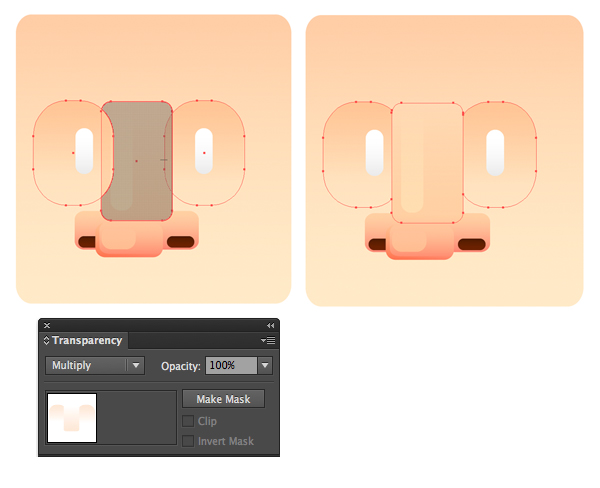




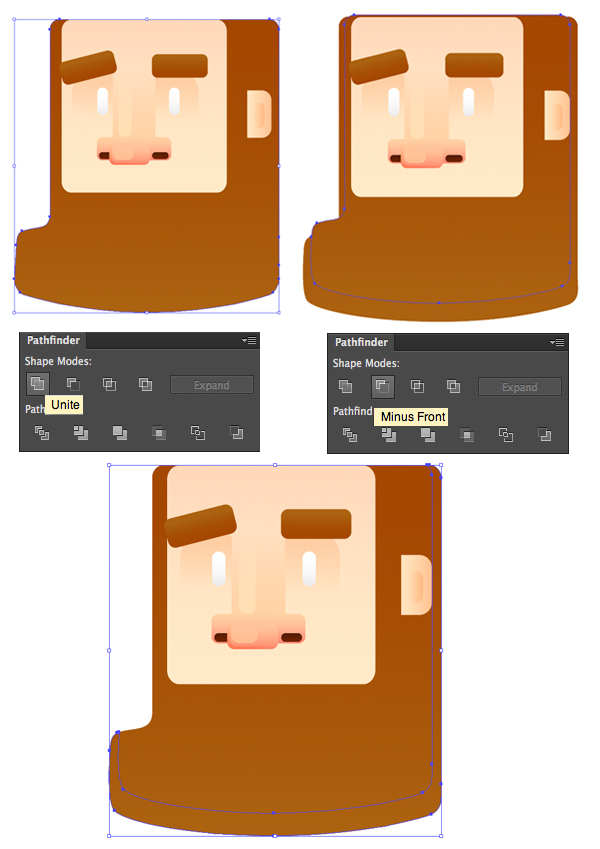










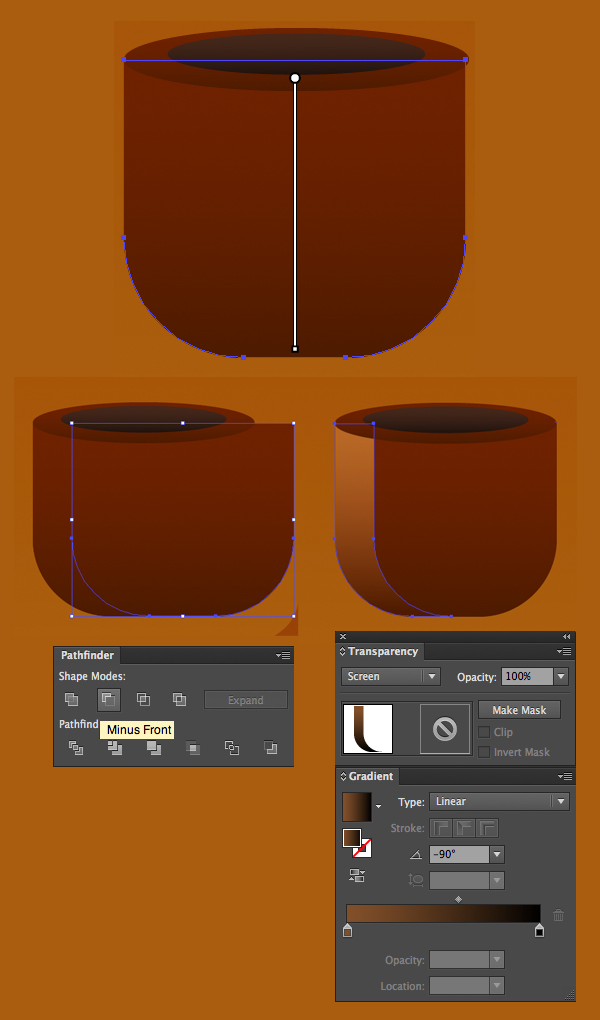

























ممنون بابت زحمتتون